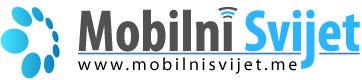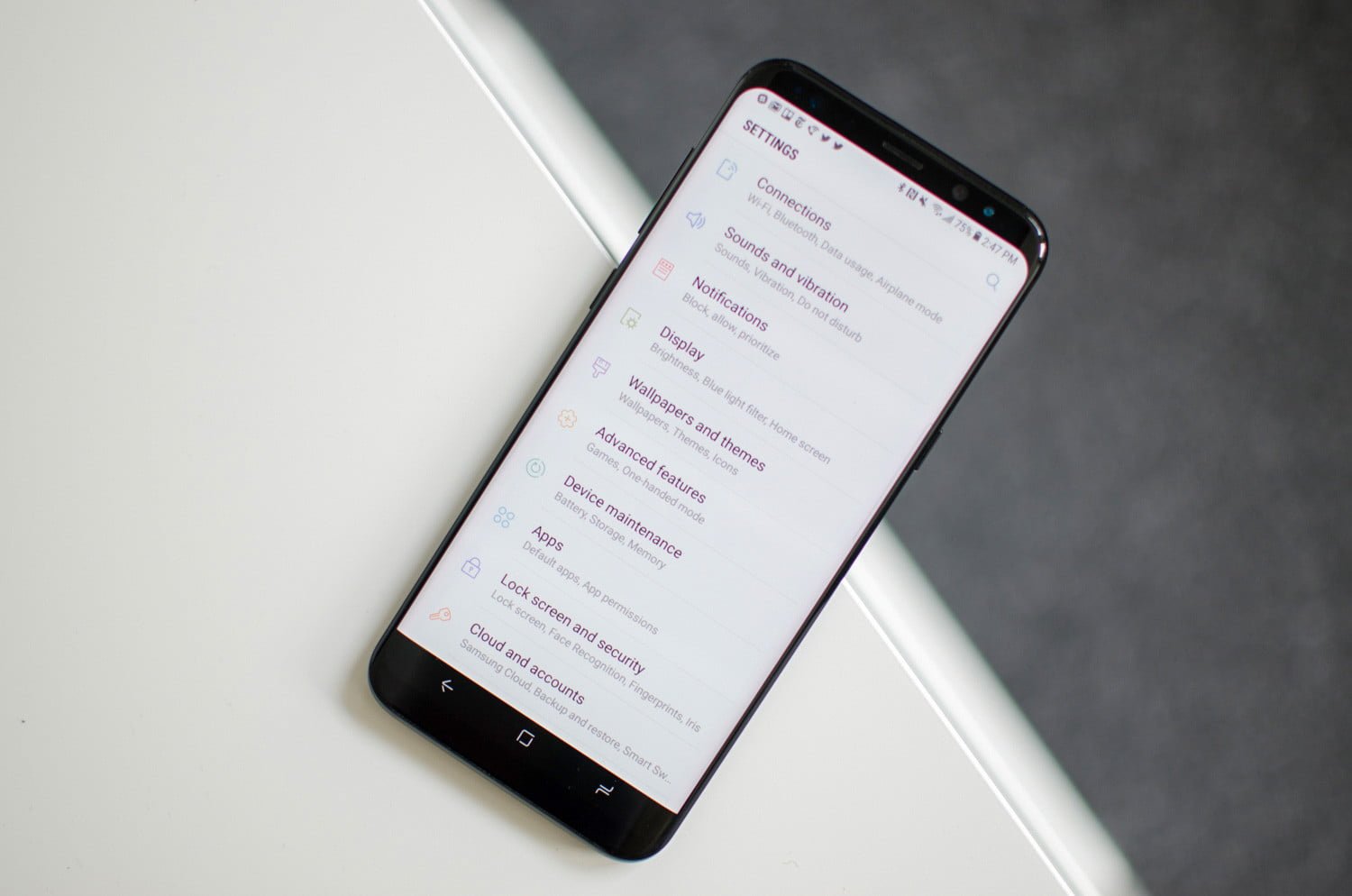Jedna od zgodnih stvari koja se tiče pametnih telefona je naša sposobnost da ih personalizujemo. Kada je u pitanju kako vaš telefon izgleda spolja i iznutra, sada imamo puno više slobode nego što smo imali u doba standardnog okretnog telefona - kada je najsladji telefon bio jarkih boja.
Sada ne samo da možete da prilagodite spoljašnjost svog telefona, već i unutrašnju upotrebu uređaja. Postoje neki ljudi koji kažu da je zaključani ekran vašeg telefona vrećica modernog doba, jer će ljudi postaviti sliku osobe, ljudi ili čak kućnog ljubimca koje vole kao zaključani ekran kako bi mogli da ih pogledaju nekoliko puta tokom dan.
Bez obzira na to što ste postavili kao zaključani ekran - bilo da je to neko koga volite, slika pejzaža koja vam se stvarno sviđa ili nešto sasvim drugo - lako je u svakom trenutku to promijeniti. Ako imate Android telefon, zapravo postoje dva različita načina da promijenite zaključani ekran. Možete odabrati fotografiju koju ste snimili ili koristiti neku od Androidovih prethodno postojećih tema.
Evo kako promijeniti zaključani ekran na Androidu.
1. Otvorite aplikaciju za fotografije i odaberite fotografiju koju želite da koristite.
2. U gornjem desnom uglu ekrana dodirnite tri tačke da biste otvorili meni sa opcijama.
3. Pomičite se desno od liste dok ne dođete do opcije pod nazivom "Koristi kao" i dodirnite je.
4. U iskačućem meniju tapnite na opciju „Fotografije pozadina“.
5. Prilagodite fotografiju dimenzijama i nivou zumiranja po vašoj želji, a zatim tapnite na „Postavi pozadinu“ u gornjem desnom uglu.
6. Izaberite „Zaključani ekran“ iz menija - ili, ako želite da on bude pozadina vašeg telefona i nakon otključavanja, izaberite „Početni ekran i zaključani ekran“.
Kako promijeniti zaključani ekran na Android-u u zadanu pozadinu
1. Otvorite aplikaciju Podešavanja uređaja.
2. U meniju za podešavanja izaberite „Display“.
3. U meniju „Displai“ izaberite „Wallpaper“.
4. Izaberite kategoriju sa liste da biste pretraživali i potražili svoju novu pozadinu. Pregledavajte dok ne pronađete fotografiju koja vam se dopada.
Napomena: Na ovom mjestu možete da izaberete i „Moje fotografije“ i koristite ovaj metod da postavite jednu od svojih fotografija kao pozadinu.
Odatle sledite korak pet i šest iz gornjeg odjeljka da biste dovršili postupak.